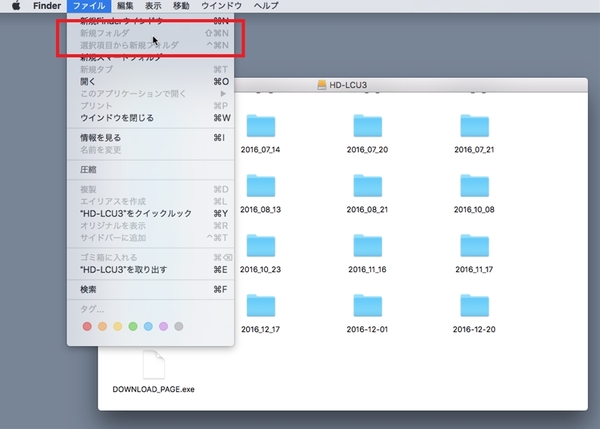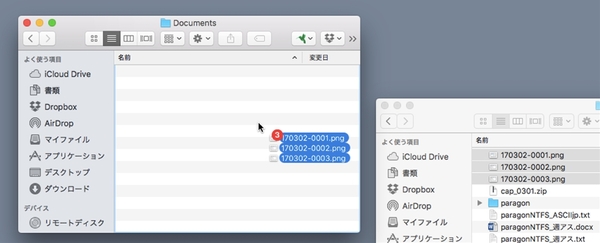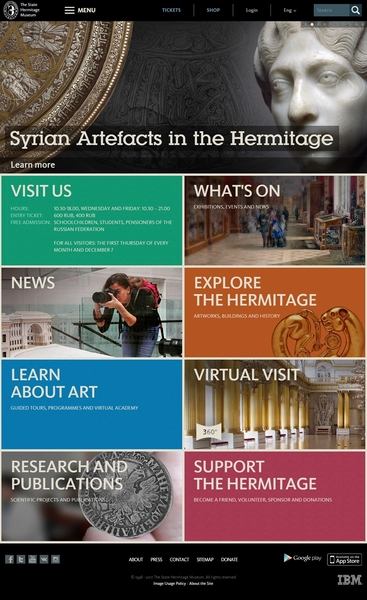MacとWindowsのファイルシステムを自由に行き来できる魔法の杖!
Macユーザーの頼れる相棒と言えばParagon NTFS for Mac 14で決まり!
2017年03月17日 11時00分更新
筆者が遭遇した「Macユーザーあるある」その1
Windowsユーザーから渡されたストレージに書き込めない!問題
続いて、Paragon NTFS for Mac 14が必要となる具体的なシーンについて触れていこう。まずは「Windowsユーザーから渡されたストレージに書き込めない」問題だ。
■シチュエーション1
Macユーザーの知人からちょっとした相談を受けた。
同僚から外付けHDDを手渡され、それに必要なデータをコピーして返すように言われたのに、なぜか書き込みできない。マウントできるし読み出しもできるのになぜ? と涙目の知人なのだった。返却期限も迫っているという。詳しく聞けば、同僚はWindowsユーザーで、外付けHDDは同僚が普段使いしている、ごく一般的なUSB3.0接続の製品だという。これで知人が陥っている状況が推測できた。知人は「NTFS形式でフォーマットされた外付けHDD」を手渡されたのだ。
これこそが、「Windowsユーザーから渡されたストレージに書き込めない」問題だ。冒頭で触れたとおり、macOSでは、Windowsで一般的に利用されるNTFSフォーマットのストレージについては、読み出すことは可能だが書き込むことはできない。ちなみに、macOSとWindowsの両方でストレージを共有するのであれば、「exFAT」形式でフォーマットするのが理想だが、同僚が利用中のHDDをフォーマットしてしまうわけにもいくまい。
ということで知人にオススメしたのが「Paragon NTFS for Mac 14」というわけだ。インストールするだけで、NTFS形式でフォーマットされたストレージに書き込みできるようになる。前述の通り、価格が手ごろ、ダウンロードして即導入可能というメリットもある。
後日友人からは「インストールしただけで特に何もしていないのに問題が解決した!」とうれしい報告があった。
筆者が遭遇した「Macユーザーあるある」その2
Boot Campは便利だが……!?
■シチュエーション2
Boot Camp環境を導入すれば、1台のMacにmacOS環境とWindows環境を両立して利用できる。とはいえ実際に使い始めるとわかるが、macOS環境で作成したファイルと、Windows環境で作成したファイルを、やりとりしたり共有したりすることは意外に面倒だ。
なぜなら、たとえBoot Camp環境といえども、macOS側からWindowsのインストールされているBoot Campパーティションへファイルを書き込むことができないからだ。なぜならWindowsがインストールされているパーティションのフォーマット形式がNTFSだから。たとえば、『あとでこのファイルをWindowsで開くから、Windowsのほうに保存しよう~♪』などと思っても、Windowsの「ドキュメント」フォルダーには直接書き込めないのだ。
Appleの公式サポートでも、“同じMac上のmacOSとWindows間でファイルを共有するならiCloud Driveでも使いなさいよ”などという、なんとも木で鼻をくくったような解決案しか提示してくれないのだ! MacBookを購入した筆者も、1台のMacで二刀流だ! と当初気合いが入っていたものの、その不便さに一気に意気消沈してしまった過去がある……。
ということで、ここでもまた登場するのがParagon NTFS for Mac 14である。Boot Camp環境に導入することで、1台のMacにインストールしたmacOSとWindows間のファイルのやりとりが激烈にスムーズになる。Boot Camp環境下においても、Paragon NTFS for Mac 14は大きな威力を発揮するのだ。
■シチュエーション3
前2例とちょっと趣が違うかもしれないが、最後にParagon NTFS for Macが意外な場所で大活躍しているという事例を挙げておきたい。それは「エルミタージュ美術館」での例だ。
エルミタージュ美術館は、ご存じのようにロシア・サンクトペテルブルク市にある国立美術館。1764年にロシアの女帝、エカチェリーナ2世が買い取った美術品を納めた展示室がその始まりとされ、その所蔵品数は300万点にも上り、現在は国家遺産に指定されている。そんな世界最大規模の所存品数を誇る同美術館でParagon NTFS for Macが活躍しているのだという。
エルミタージュ美術館の「印刷部」はカタログなどの印刷物を作成する部門。創設80年を誇り、展覧会のカタログや学術論文など、多様な印刷物を刊行してきた。「エルミタージュ」の名前が刻まれた書籍の出版数は年間50冊にも上るのだとか。
そこで制作のための機材として導入されているのは基本的にMacだ。一方、同部署には複数のフォトグラファーが所属していて、日々所蔵品を撮影しては画像をストックしている。しかしフォトグラファーが画像を保存したストレージが必ずしもMac対応フォーマットではないことも多いのだそうだ。そのためデータのやりとりにはちょっとした手間が必要だった。
ということで、導入されたのがParagon NTFS for Macなのだという。Paragon NTFS for Macの導入によって、異なるフォーマット形式間でのデータのやりとりが容易になり、編集作業もスムーズになったのだそうだ。
まとめ:Mac初心者から玄人まで必携の1本!
Paragon NTFS for Mac 14を導入してしばらく使っているのだが、インストール後から何の設定も必要なしに、いきなりNTFSフォーマットされたUSBメモリーやHDDを違和感なく使えるのは本当に驚いた。マウントやデータ書き込みについても遅延を感じることもない。良い意味で“存在感がない”のがParagon NTFS for Mac 14の特徴と感じた筆者だった。
今回、いくつかのシチュエーションを紹介したが、NTFSフォーマットのストレージとの付き合い方は、Macユーザーなら誰しも悩む問題だ。Paragon NTFS for Mac 14は、インストールするだけで数々の問題を解決できてしまう。Macユーザーなら1人1本、必携のソフトと言ってよいだろう。
なおParagon NTFS for Mac 14の1ライセンスの価格は2160円(ダウンロード版/税込)。対応はMac OS X 10.6x(Snow Leopard)からmacOS 10.12(Sierra)まで。
「Paragon NTFS for Mac 14」はダウンロード購入が便利!
Paragon NTFS for Mac 14のデモ版/試用版
Paragon NTFS for Mac 14の購入はこちら!
(提供:パラゴンソフトウェア)